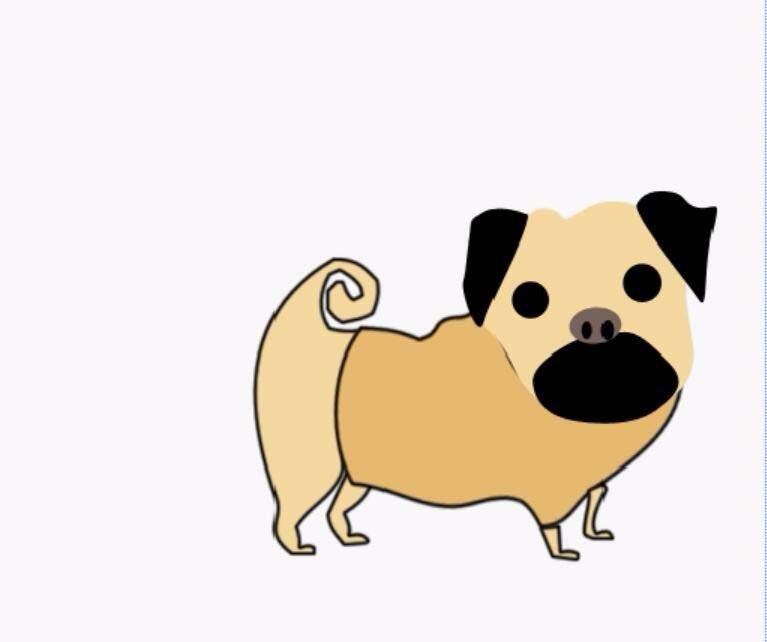人物照片脸上的黑痣想要去掉,该怎么去掉呢?我们可以使用污点修复画笔工具消除,下面我们就来看看详细的教程。
Adobe Photoshop CC 2018 v19.0 简体中文正式版 32/64位
- 类型:图像处理
- 大小:1.53GB
- 语言:简体中文
- 时间:2019-10-24
查看详情
1、打开需要修改的照片文件,如下图所示。
2、观察图片,可以看到人脸上有个明显的黑痣,影响美观。
3、选择污点修复画笔工具,如下图所示。
4、设置画笔的大小为30.
5、将光标定位在黑点区域,进行点击,以消除黑点,如下图红圈范围。
6、修正后的效果如下图所示,黑点已经消失了。
以上就是ps2018中污点修复画笔工具的使用方法,希望大家喜欢,请继续关注悠久资源网。
ps2018最近打开的文件记录怎么清空?
photoshop cc 2018怎么使用全新的弯度钢笔工具?
PS CC 2018怎么启用绘画对称功能? ps2018对称的使用方法